फ़ोटोशॉप क्रियाएँ जटिल, बहु-चरणीय संपादनों को एक-क्लिक प्रक्रिया में बदलने का एक आसान तरीका है। क्रियाएँ आपके सटीक चरणों को रिकॉर्ड करती हैं और आपको अन्य फ़ोटो में समान संपादन दोहराने के लिए उन्हें दोबारा चलाने की अनुमति देती हैं। फ़ोटोशॉप पेशेवर अक्सर अपने कार्यों को डाउनलोड करने के लिए उपलब्ध कराते हैं, लेकिन आप आसानी से अपना स्वयं का कार्य भी बना सकते हैं।
अंतर्वस्तु
- फ़ोटोशॉप क्रियाएँ कैसे स्थापित करें
- अपनी स्वयं की फ़ोटोशॉप क्रियाएँ कैसे बनाएँ
- फ़ोटोशॉप क्रियाओं का उपयोग कब और क्यों करें
क्रियाएँ उन संपादनों के लिए सर्वोत्तम काम करती हैं जो छवियों के बीच भिन्न नहीं होते हैं। उदाहरण के लिए, सफेद संतुलन को सही करने के लिए एक फ़ोटोशॉप कार्रवाई केवल उन छवियों पर काम करेगी जो समान सफेद संतुलन सेटिंग्स से शुरू होती हैं, जबकि दूसरों पर कहर बरपाती हैं। यही विचार स्थानीय संपादनों पर भी लागू होता है - स्थानीय समायोजन कार्यों के लिए तब तक काम नहीं करते जब तक आप बाद की तस्वीरों पर उसी सटीक स्थान पर समान प्रभाव नहीं चाहते।
अनुशंसित वीडियो
सीमाओं के बावजूद, फ़ोटोशॉप क्रियाओं के अभी भी कई अलग-अलग उपयोग हैं, जिनमें आसानी से छवियों का आकार बदलना शामिल है
एक कार्टून प्रभाव पैदा करना जल्दी से। यहां बताया गया है कि फ़ोटोशॉप क्रियाएं स्थापित करके या अपना स्वयं का निर्माण करके अपने कठिन फ़ोटोशॉप कार्य को कैसे तेज़ किया जाए।फ़ोटोशॉप क्रियाएँ कैसे स्थापित करें

1. क्रियाएँ पैनल मेनू तक पहुँचें।
फ़ोटोशॉप के अंदर, एक्शन पैनल ढूंढें। यदि यह पहले से खुला नहीं है, तो मेनू बार से विंडो > क्रियाएँ पर जाएँ। फिर, ऊपरी दाएं कोने में एक्शन पैनल मेनू पर क्लिक करें (आइकन चार क्षैतिज रेखाओं जैसा दिखता है)। इस मेनू में, "लोड क्रियाएँ" पर क्लिक करें।
संबंधित
- फोटोशॉप में बैकग्राउंड को पारदर्शी कैसे बनाएं
- आईपैड के लिए फ़ोटोशॉप में आखिरकार एज डिटेक्शन है - इसका उपयोग कैसे करें यहां बताया गया है
- अब आप एक क्लिक से किसी की छवि को फोटोशॉप कर सकते हैं
2. .atn फ़ाइल ढूंढें और अपलोड करें.
पॉप-अप विंडो में, .atn प्रत्यय के साथ फ़ोटोशॉप एक्शन फ़ाइल ढूंढें और उसका चयन करें। ठीक क्लिक करें.
3. अपने कार्यों का प्रयोग करें.
नई कार्रवाइयां क्रिया पैनल में एक फ़ोल्डर में जोड़ी जाएंगी, जिसका नाम आमतौर पर .atn फ़ाइल के समान होता है। क्रिया का चयन करें और इसे चलाने के लिए प्ले आइकन पर क्लिक करें।
यदि आप कार्रवाई का केवल एक भाग चलाना चाहते हैं, तो कार्रवाई में शामिल सभी चरणों को देखने के लिए उसके नाम के आगे ड्रॉप-डाउन तीर पर क्लिक करें। जिस चरण से आप प्रारंभ करना चाहते हैं उस पर क्लिक करें, फिर प्ले बटन पर क्लिक करें।
अपनी स्वयं की फ़ोटोशॉप क्रियाएँ कैसे बनाएँ

हालाँकि फ़ोटोशॉप क्रियाएँ डाउनलोड करने से कुछ मज़ेदार प्रभावों तक आसानी से पहुँच मिलती है, लेकिन अपनी स्वयं की फ़ोटोशॉप क्रियाएँ बनाना कठिन नहीं है। फ़ोटोशॉप क्रियाएँ प्रभाव बनाने के साथ-साथ अक्सर उपयोग की जाने वाली संपादन प्रक्रियाओं को तेज़ करने के लिए बहुत अच्छा काम करती हैं।
1. अपनी छवि को शुरुआती बिंदु पर ले जाएं.
एक बार जब आप कोई कार्रवाई बना लेते हैं, तो फ़ोटोशॉप आपकी हर गतिविधि को रिकॉर्ड कर लेगा। यदि ऐसे कोई चरण हैं जिन्हें आप कार्रवाई में शामिल नहीं करना चाहते हैं और हर छवि पर लागू करना चाहते हैं, तो पहले उन्हें हटा दें, या कार्रवाई रिकॉर्ड करना बंद करने के बाद उन्हें सहेजें। उदाहरण के लिए, हो सकता है कि आप हर फ़ोटो को क्रॉप न करना चाहें, या हो सकता है कि आप आरंभ करने से पहले अंडरएक्सपोज़र जैसी खामियों को ठीक करना चाहें।
2. एक्शन पैनल में एक फ़ोटोशॉप एक्शन बनाएं।
एक्शन पैनल में (विंडोज > एक्शन, यदि यह पहले से खुला नहीं है), नीचे प्लस आइकन पर क्लिक करें। पॉप-अप विंडो में, अपनी कार्रवाई को नाम दें। आप कार्रवाई के लिए एक फ़ोल्डर चुनने के लिए सेट विकल्प का भी उपयोग कर सकते हैं, फ़ंक्शन कुंजी ड्रॉप-डाउन मेनू एक्शन पैनल में एक्शन को ढूंढना आसान बनाने के लिए एक कीबोर्ड शॉर्टकट और रंग विकल्प बनाएं। एक बार समाप्त होने पर, रिकॉर्ड हिट करें।
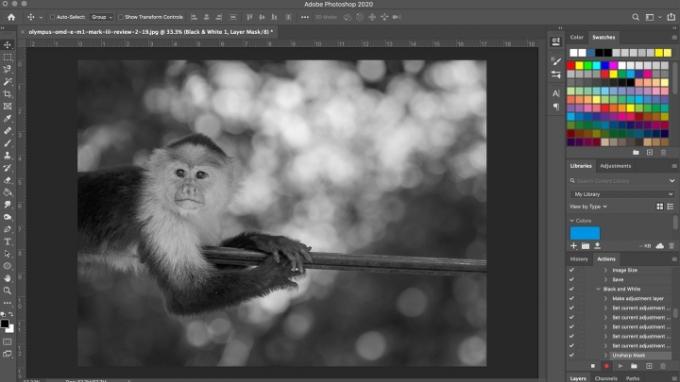
3. छवि संपादित करें.
फ़ोटोशॉप अब उस क्रिया के अंदर आपकी हर हरकत को रिकॉर्ड कर रहा है। उन चरणों से गुजरें जिन्हें आप छवि पर रिकॉर्ड करना चाहते हैं। याद रखें, नई परतें बनाने से लेकर पेंटब्रश का उपयोग करने से लेकर कमांड को सहेजने और निर्यात करने तक - सब कुछ रिकॉर्ड किया जाता है।
4. समाप्त करने (या रोकने) के लिए स्टॉप बटन दबाएँ।
एक बार जब आप उन सभी चरणों को पूरा कर लें जिन्हें आप रिकॉर्ड करना चाहते हैं, तो स्टॉप बटन दबाएं। यदि आप कार्रवाई को रिकॉर्ड करना बंद करने के बाद और चरण जोड़ना चाहते हैं, तो पैनल में फिर से कार्रवाई का चयन करें, और पैनल के नीचे रिकॉर्ड बटन पर क्लिक करें।
आप कार्रवाई में किसी अवांछित चरण को कार्रवाई पैनल के नीचे कूड़ेदान में खींचकर हटा सकते हैं। संपूर्ण क्रियाएँ उसी प्रकार हटाई जा सकती हैं.
अपनी कार्रवाई का उपयोग करने के लिए, इसे एक्शन पैनल में चुनें और प्ले बटन पर क्लिक करें।
फ़ोटोशॉप क्रियाओं का उपयोग कब और क्यों करें
फ़ोटोशॉप क्रियाओं का स्पष्ट उपयोग फ़ोटो के एक बैच को संपादित करने के लिए होता है जिसे आप एक समान दिखाना चाहते हैं। हो सकता है कि आपने अपनी निजी शैली बनाने में बहुत प्रयास किया हो जिसे आप आसानी से लागू करना चाहते हों भविष्य की तस्वीरों के लिए, या हो सकता है कि आप किसी ऐसे प्रोजेक्ट पर काम कर रहे हों जहां प्रत्येक छवि को एक विशिष्ट रूप से फिट करने की आवश्यकता हो मनोदशा।
लेकिन कार्यों का उपयोग निश्चित रूप से कम रचनात्मक, लेकिन फिर भी महत्वपूर्ण तरीके से किया जा सकता है। उदाहरण के लिए, किसी फ़ोटो को संपादित करने के बाद, हो सकता है कि आप आम तौर पर उसे विभिन्न प्लेटफ़ॉर्म के लिए कई बार निर्यात करते हों: a फ़्लिकर के लिए पूर्ण-आकार संस्करण, इंस्टाग्राम के लिए 1080-पिक्सेल-चौड़ा संस्करण, और शायद आपके लिए एक विशिष्ट आकार वेबसाइट। आपको प्रत्येक के लिए अलग-अलग क्रॉप की भी आवश्यकता हो सकती है, जैसे इंस्टाग्राम के लिए 4×5। क्रियाओं का उपयोग किए बिना, आपको छवि को तीन अलग-अलग बार क्रॉप और निर्यात करना होगा।
इसके बजाय, आप एक ऐसी कार्रवाई रिकॉर्ड कर सकते हैं जो आपके लिए यह सब काम करेगी और आपको केवल एक क्लिक में आपकी तीन तैयार निर्यातित छवियां प्रदान करेगी।
फ़ोटोशॉप क्रियाएँ जटिल लगती हैं यदि आपने उनका पहले उपयोग नहीं किया है, लेकिन वे वास्तव में संपादन प्रक्रिया को बहुत सरल बना सकते हैं। इसलिए यह जानने के लिए उनके साथ प्रयोग करने से न डरें कि वे आपके लिए सबसे अच्छा कैसे काम कर सकते हैं।
संपादकों की सिफ़ारिशें
- मुफ्त में फोटोशॉप कैसे प्राप्त करें
- Adobe Photoshop में टेक्स्ट कैसे जोड़ें और संपादित करें
- फ़ोटोशॉप कैमरा क्या है? कैसे Adobe का नया A.I. ऐप आपके फ़ोटो लेने से पहले उन्हें संपादित करता है
- फोटोशॉप में लेयर मास्क कैसे बनाएं
- लाइटरूम धीमी गति से चल रहा है? यहां बताया गया है कि नया कंप्यूटर खरीदे बिना इसकी गति कैसे बढ़ाई जाए
अपनी जीवनशैली को उन्नत करेंडिजिटल ट्रेंड्स पाठकों को सभी नवीनतम समाचारों, मजेदार उत्पाद समीक्षाओं, व्यावहारिक संपादकीय और एक तरह की अनूठी झलक के साथ तकनीक की तेज़ गति वाली दुनिया पर नज़र रखने में मदद करता है।




